
جدول المحتويات:
- مؤلف John Day [email protected].
- Public 2024-01-30 07:41.
- آخر تعديل 2025-01-23 12:54.

الفكرة هي تصميم "منزل ذكي" حيث يمكن للمرء التحكم في الأجهزة المنزلية باستخدام Android Things و Raspberry Pi. يتكون المشروع من التحكم في الأجهزة المنزلية مثل الضوء والمروحة والمحرك وما إلى ذلك.
المواد المطلوبة:
Raspberry Pi 3
كابل HDMI
تناوب
الأجهزة المنزلية مثل المروحة ، المصباح الكهربائي ، إلخ.
بندقية لحام
الخطوة 1: الإعداد
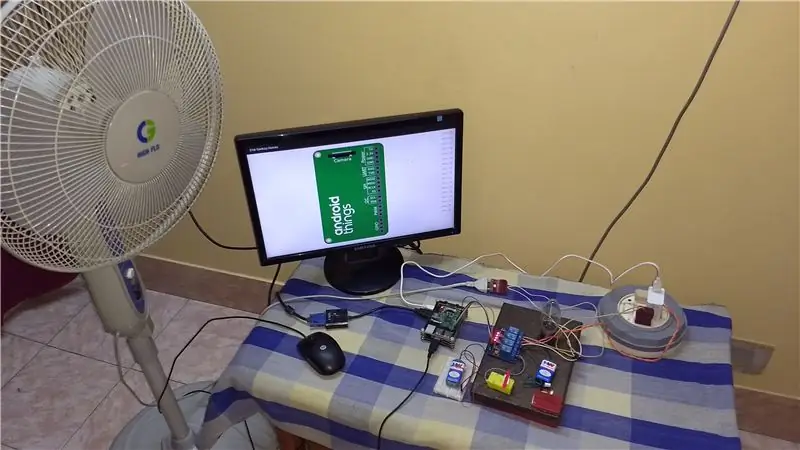
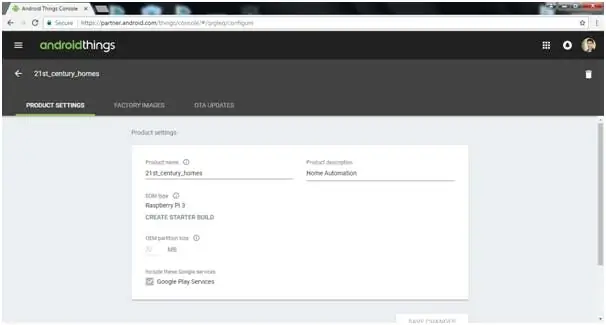
قم بتنزيل وتثبيت Android Studio. قم بإنشاء حساب على Android Things Console. قم بإنشاء منتج باستخدام إعداد المنتج المناسب.
استوديو أندرويد:
رابط لوحدة تحكم Android:
في صورة المصنع ، حدد أحدث إصدار من android وانقر فوق تكوين التكوين. في قائمة تكوين الإنشاء ، قم بتنزيل أحدث بنية تقوم بإنشائها. هذه صورة Raspberry Pi لأشياء Andriod. قم باستخراج ملف.zip الذي تم تنزيله للحصول على صورة Android Things.
لمزيد من التفاصيل ، انقر هنا:
الخطوة 2: وميض الصورة على Raspberry Pi
قم بتنزيل وتثبيت برنامجين:
· مُهيئ بطاقة SD - تُستخدم لتهيئة بطاقة SD ·
Win32DiskImager - يستخدم لفلاش الصورة على بطاقة SD
في تنسيق بطاقة SD ، حدد موقع بطاقة SD الصحيح وانقر فوق التنسيق بعد التهيئة ، افتح Win32DiskImager ، حدد الجهاز الصحيح (موقع بطاقة sd) والصورة الصحيحة وانقر فوق الكتابة. بعد نجاح الكتابة ، تكون قد أكملت وميض بطاقة الذاكرة.
الخطوة 3: إعداد Android Things
أدخل بطاقة SD في فتحة البطاقة في RPi3 وقم بتوصيلها بأي شاشة باستخدام HDMI. قم بتوصيل كابل إيثرنت من جهاز التوجيه إلى RPi3. قم بتوصيل الماوس ولوحة المفاتيح بـ RPi3 لإجراء العمليات. بعد بدء تشغيل نظام التشغيل ، سترى عنوان IP المحلي الخاص بـ RPi3 معروضًا.
قم بتوصيل الكمبيوتر بنفس الموجه وافتح cmd. اتصل بعنوان IP المحلي الخاص بـ RPi3 باستخدام الأوامر:
adb connect متصل بـ: 5555
لتوصيل الجهاز بشبكة Wifi ، قم بتشغيل الأمر التالي:
$ adb shell am startservice -n com.google.wifisetup /. WifiSetupService -a WifiSetupService. Connect -e ssid ‘network ssid’ -e passphrase ‘password’
استبدل "network ssid" و "password" ببيانات اعتماد Wifi الخاصة بك. ملاحظة: إذا واجهت بعض الصعوبات في تشغيل أمر adb ، فقد تضطر إلى تعيين مسار adb في متغيرات البيئة.
الخطوة 4: نشر التطبيق على RPi3
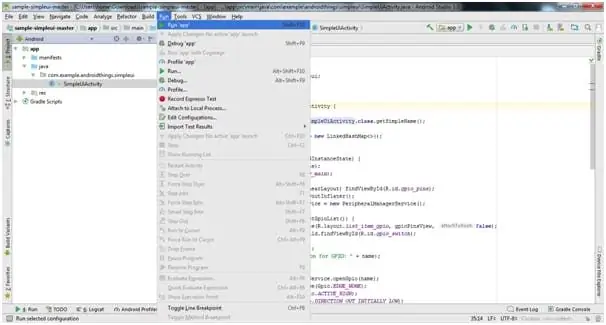
قم بتنزيل واجهة المستخدم البسيطة من رابط العينات:
developer.android.com/things/sdk/samples….
افتح هذا المشروع باستخدام android studio ، وقم بإجراء التغييرات اللازمة على الكود إذا لزم الأمر.
انقر فوق تشغيل وحدد RPI3 في الأجهزة المتصلة.
إذا لم تتمكن من رؤية جهازك ، فقد تحتاج إلى إعادة توصيله باستخدام الأمر:
adb connect متصل بـ: 5555
إذا نجح التشغيل ، فسيتم عرض التطبيق على الشاشة.
الخطوة 5: الإنهاء
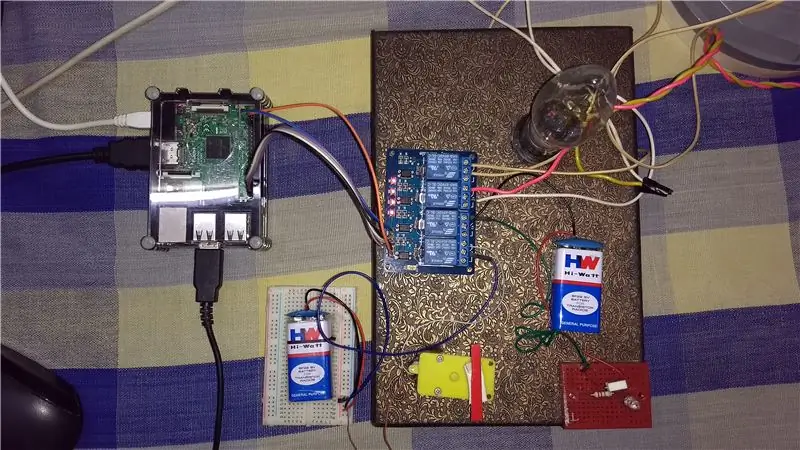

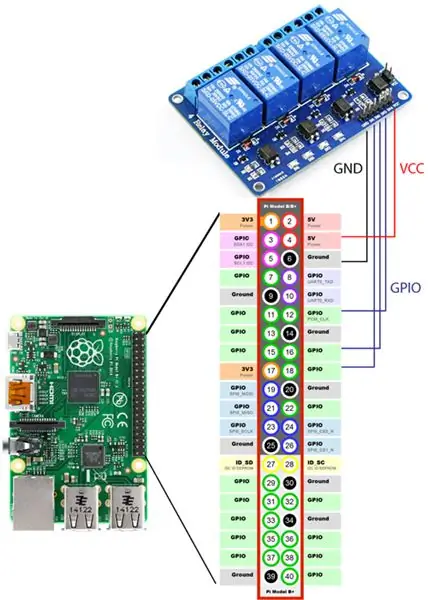
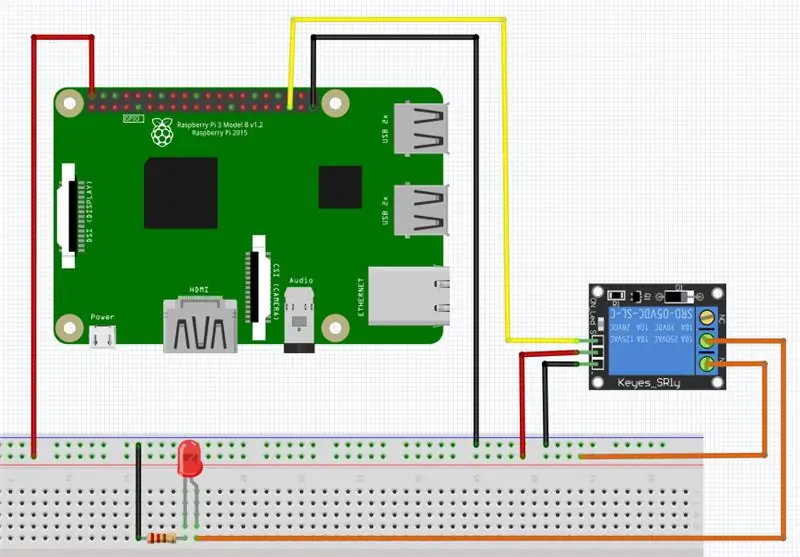
اجعل مخطط الدائرة كما هو موضح في الشكل.
أخيرًا مع الخطوات المذكورة أعلاه ، اكتمل المشروع.
موصى به:
أتمتة المنزل بالأشعة تحت الحمراء باستخدام المرحل: 6 خطوات (بالصور)

أتمتة المنزل IR باستخدام المرحل: نظام أتمتة المنزل عن بعد Infared (تحذير: قم بتكرار المشروع على مسؤوليتك الخاصة! يتضمن هذا المشروع جهدًا عاليًا)
كيفية جعل المنزل الذكي باستخدام وحدة التحكم في ترحيل Arduino - أفكار أتمتة المنزل: 15 خطوة (بالصور)

كيفية جعل المنزل الذكي باستخدام وحدة التحكم في ترحيل Arduino | أفكار أتمتة المنزل: في مشروع أتمتة المنزل هذا ، سنصمم وحدة ترحيل منزلية ذكية يمكنها التحكم في 5 أجهزة منزلية. يمكن التحكم في وحدة الترحيل هذه من الهاتف المحمول أو الهاتف الذكي أو جهاز التحكم عن بعد بالأشعة تحت الحمراء أو جهاز التحكم عن بعد في التلفزيون أو المفتاح اليدوي. يمكن لهذا التتابع الذكي أيضًا أن يستشعر r
أتمتة المنزل باستخدام Raspberry Pi باستخدام لوحة الترحيل: 7 خطوات

أتمتة المنزل باستخدام Raspberry Pi باستخدام لوحة الترحيل: يريد عدد كبير من الأشخاص راحة كبيرة ولكن بأسعار معقولة. نشعر بالكسل لإضاءة المنازل كل مساء عند غروب الشمس وفي صباح اليوم التالي ، وإطفاء الأنوار مرة أخرى أو تشغيل / إيقاف تشغيل مكيف الهواء / المروحة / المدافئ كما كانت
أتمتة المنزل البسيط (تطبيق بلوتوث مخصص): 6 خطوات

أتمتة المنزل البسيط (تطبيق بلوتوث مخصص): في هذا البرنامج التعليمي سأوضح لك كيفية إنشاء أتمتة منزلية بسيطة (أي يمكننا التحكم في تطبيقاتنا المنزلية باستخدام هاتفنا الذكي)
أتمتة المنزل باستخدام Android و Arduino: افتح البوابة عندما تصل إلى المنزل: 5 خطوات

أتمتة المنزل باستخدام Android و Arduino: افتح البوابة عندما تصل إلى المنزل: يدور هذا Instructable حول إعداد نظام التشغيل الآلي للمنزل ليتم التحكم فيه عبر الهاتف الذكي ، باستخدام اتصال بالإنترنت ، بحيث يمكن الوصول إليه من أي مكان تريده. علاوة على ذلك ، سيتم تنفيذ إجراءات معينة عندما تكون المعايير م
